Все больше предложений появляется в магазине Apple Store по скачиванию приложений, которые изобретены для загрузки видео из сети интернет. Продавцы таких предложений в основном китайцы. Сами по себе загрузчики имеют большое сходство между собой, поэтому все-таки лучше понимать заранее, какая программа будет более производительной и удобной для вас.
Здесь мы сделаем краткий обзор одного из таких приложений-загрузчиков, которое зарекомендовало себя и стало популярным у пользователей, благодаря своей бесплатной версии и максимально удобному функционалу. Если вам понравится, можете впоследствии установить полную версию на айпад.
Программа-закачка для скачивания на айпад видео с необычным и довольно длинным именем звучит так: «Загрузчик Видео Про — Качай и смотри бесплатные видео». Эта программа без проблем скачивает видео с любых сайтов и в то же время транслирует видео в online режиме.
Как закачать видео из сети
Если вы запустите указанное приложение «Загрузчик Видео Про…», то на первой странице найдете значок браузера, запустив который можно отыскать понравившееся видео и тапнуть по нему. Программа для скачивания видео быстро откликнется и предложит загрузить файл. Вы же, в свою очередь, согласитесь, после чего процесс скачивания будет запущен, а вскоре останется только дать свое название скачанному файлу и поместить его в нужную папку, но даже можно оставить его в папке «Загрузка» на айпаде.
Перенести фильмы с ПК на iPad
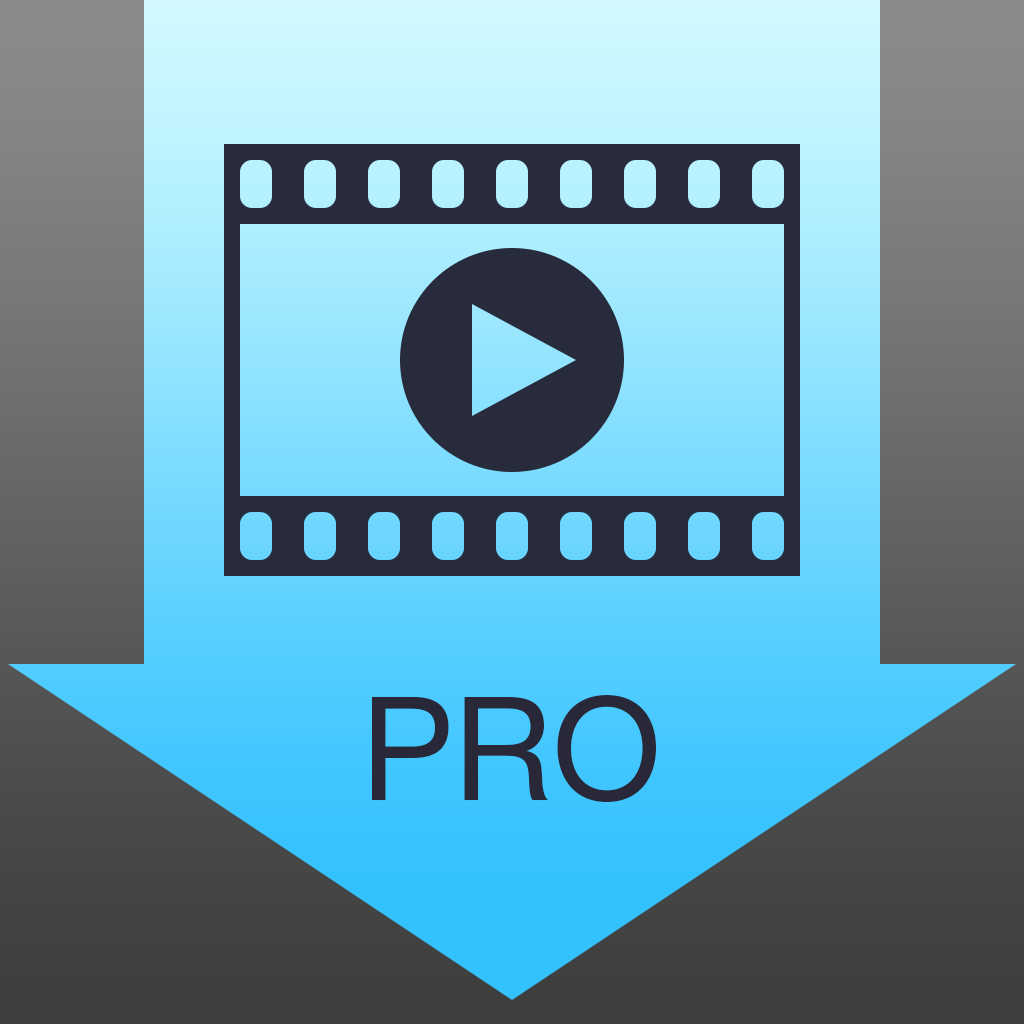
Приложение может скачивать несколько видео файлов одновременно, при этом вы сами управляете процессом: приостанавливаете, запускаете, выбираете качество, отменяете скачивание видео файла. Таким образом, ваша видеотека будет наполнена отличным контентом, благодаря простой и удобной программе.
Основные функции приложения
Качество видео файла можно устанавливать в режиме HD, если в интернете имеется видео такого качества. Для этого программа предусмотрительно имеет функцию предварительного просмотра. Кроме того, разработчиками придумана привлекательная опция автоматического отключения видео по истечении определенного периода времени. Например, это удобно если вы смотрите видеофильм перед сном и можете нечаянно заснуть, при этом приложение по указанному времени выключит просмотр виде файла и закроет его.
Неплохой опцией программы является возможность запуска видеофильма через иную программу, при этом фильм скопируется в нее, как только вы это сделаете.
Приложение «Загрузчик Видео Про…» способен не только скачивать видеофильмы, но и в дальнейшем искусно управлять ими. Для этого программа может позволит вам создавать специальные папки, а также придумывать им названия, экспортировать фильмы в альбомы, создавать плейлисты и удалять их, за исключением процесса конвертации.

Разработанный в окне приложения поисковой браузер довольно функционален тоже. Там можно создавать закладки для монтажа видео, что очень удобно для поиска, а также открывать дополнительные окна. Кроме того, программа может создавать собственные пароли доступа при помощи кода из цифр либо точечным способом, что весьма удобно, если вы не желаете, чтоб иные члены семьи видели ваши окна браузера.
Еще одна удобная и предусмотрительная функция — запрещение спящего состояния аппарата. Это очень практично, когда вы включили скачивание и отошли, при этом программа не приостановила скачку видео на iPad, перейдя в спящий режим, так как вы предусмотрительно заблокировали такую возможность.
Дополнительные программы
Неплохое конкурентное, к тому же недорогое приложение по скачиванию видео с хостинга «Tube» — приложение «Универсальный Tube Загрузчик и менеджер», которое по своей начинке полностью похоже на вышеописанное приложение, но плюс ко всему имеет возможность скачивать разные документы, монтировать видео, загружать музыкальные файлы в МР3 формате, а также другой контент.
Если выбирать из массы предложений загрузчиков в магазине Apple Store, то неплохими аналогами являются также приложения-загрузчики «Video Downloader Pro», «iDownloader Плюс» или другие.

Еще одним интересным приложением-загрузчиком видео файлов является программа «Офлайн Видеоплеер+» из магазина Apple Store. Оно позволяет прямо при просмотре кино нажать предусмотренную кнопочку по скачиванию фильма в айпад. При этом фильм можно сохранить в приложении и просматривать его когда удобно или, например, выбрать иной плеер или сохранить его в другой программе.
Заключение
Неважно какой вы загрузчик приобретете для своего Apple iPad, в принципе их функции похожи. Желательно останавливать свой выбор на рейтинговых, с хорошими отзывами. Описанное приложение «Загрузчик Видео Про…» является бесплатным и в этом его универсальность. К тому же организация работы по скачиванию видеофильмов на высоком уровне, можно даже создавать видеомонтаж.
Но иногда бесплатные приложения сопровождаются многочисленной рекламой, которая мешает работать. Поэтому внимательно выбирайте и не кидайтесь на бесплатный сыр. Не забывайте, что все приложения из Apple Stor имеют срок действия, поэтому могут быть удалены производителем или прекращены в связи с не оплатой услуги.
Источник: appls.me
Как смотреть фильмы на iPhone или iPad? – Полное руководство

В 2012 году по роду деятельности я был направлен на месяц в командировку в Канаду (Эдмонтон, Альберта). Целый месяц я ходил на завод CVS Controls где осваивал новое для себя направление instrumentation technician.
Рабочий день заканчивался в пять вечера, после чего я шарахался по местным магазинам, покупал продукты и направлялся домой готовить ужин.
Жил я сам в двухкомнатной квартире и, чтобы скрасить свое одиночество, по вечерам смотрел фильмы на маленьком 3.5” экранчике iPhone 4S. Собственно, об этом сегодня и пойдет наш разговор…
Ниже я расскажу о том, как смотреть фильмы на iPhone, при этом перечислю все известные мне способы, методы и сервисы. Поехали…
Для начала я сконцентрируюсь на методах, которые НЕ требуют наличия интернета, но подразумевают собой некую подготовительную работу в виде “скачать на компьютер – переписать на iPhone“.
Во второй части статьи я поделюсь с вами онлайн кинотеатрами, которые вполне себе работают на iPad и iPhone. Почти все перечисленные ниже методы (кроме последнего) позволят вам смотреть полнометражные кинофильмы абсолютно бесплатно.
Просмотр фильмов с флешки для iPhone
Да-да, смотреть фильмы на iPhone или iPad удобней всего с флешки, и Я не зря поставил этот способ в начале статьи. Имея флешку для iPhone, вы вообще не будете париться ни с кодеками, ни с наличием интернета. Это мой самый любимый способ для просмотра фильмов на iPhone, и пользуюсь я им в 90% случаев.
Суть этого метода проста и всем давно знакома. В двух словах: скачиваете фильм на компьютер, переписываете его на флешку, а затем открываете на iPhone. Если вы никогда не видели ничего подобного, вот вам фотография.

Познакомьтесь – это флешка, у нее два разъема: USB-A и Lightning. Сначала одним концом тыкаете в компьютер, а затем другим концом в iOS устройство. Ну все ведь и так интуитивно понятно… Ведь сама “Мать Природа” нас к этому подталкивает!
- Плюсы: Прелесть данного метода в том, что не надо заморачиваться ни с кодировками видео, ни с конвертацией, ни с деревянным iTunes. Для просмотра видео не нужен доступ в интернет
- Минусы: Необходимо приобрести саму флешку (пусть и за небольшие деньги)
Как ей пользоваться (на самом деле очень просто) подробно написано вот здесь.
Программы просмотра фильмов на iPhone в off-line режиме
Это также один из моих любимых способов поглощения видео контента на iPhone, т.к. он не требует подключения к интернету и позволяет просматривать фильмы “на ходу” в любое удобное для вас время.
Единственное НО – требуется заранее переписать фильмы на iPhone. Делать мы это будем при помощи специального iOS приложения вместе с любимым iTunes. Думаю что здесь будет уместным расписать все пошагово.
ШАГ 1 — Устанавливаем из AppStore приложение VLC for Mobile или PlayerXtreme
ШАГ 2 — Скачиваем на компьютер кино в одном из популярных форматов (avi, mkv, mp4, mov и др.). Где вы будете скачивать фильм это уже ваше дело.
ШАГ 3 — Подключаем iOS устройство (iPad или iPhone) к компьютеру при помощи кабеля. Запускаем iTunes.
ШАГ 4 — Когда iTunes распознает ваше устройство, в одной из верхних строк появится пиктограмма этого устройства. Кликните по ней.
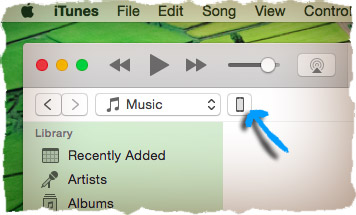
ШАГ 5 — Теперь выбираем раздел File Sharing из левого меню.
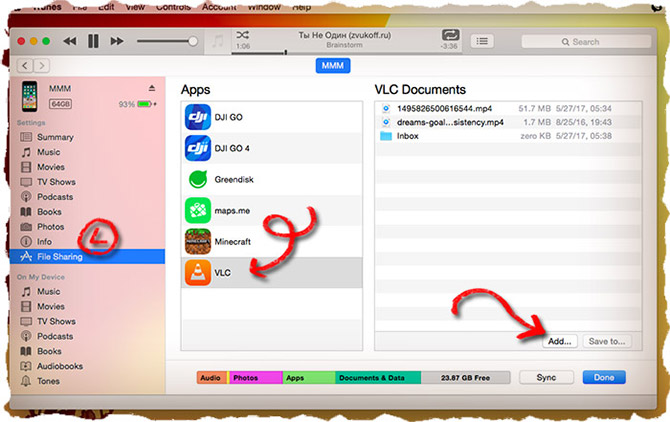
ШАГ 6 — Прокручиваем правую часть окна в самый низ где расположен раздел с приложениями, которые могут обмениваться файлами (File Sharing).
ШАГ 7 — Кликаем по названию программы (VLC или PlayerXtreme), которую вы установили в первом шаге. Далее нажимаем кнопку Add… и добавляем фильмы, которые будут скопированы в iPhone
Когда фильмы будут переписаны в память iPhone, вы сможете просмотреть их в любое время в приложении VLC (или же PlayerXtreme… в зависимости от плеера, который вы выбрали ранее).
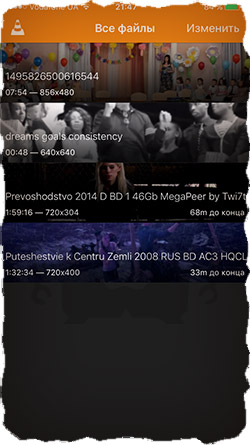
- Плюсы: Полностью бесплатный способ. Скачиваем и просматриваем видео в оригинальном формате и кодировке
- Минусы: Необходимо пользоваться iTunes (но это не минус, а так… пустяк)
Я думаю, что первые два способа должны полностью удовлетворить тот случай, когда хочется смотреть фильмы на iPhone без доступа к интернету. Правда об этом надо позаботиться заранее и скачать фильм на iPhone либо на флешку для iPhone.
Если же интернет для вас не проблема и киношку надо посмотреть вот прямо сейчас – следующие пару способов вам точно подойдут.
Онлайн кинотеатры
Очень часто хочется посмотреть фильмец, когда компьютера под рукой нет, в распоряжении только телефон или планшет. Как же смотреть фильмы в таком случае? Именно так случилось со мной в командировке и вот что я могу посоветовать.
Самый простой, как по мне, способ глянуть какую-нибудь киношку так это воспользоваться пиратскими онлайн кинотеатрами, если можно их так назвать.
Все что вам будет нужно, так это неограниченный доступ в интернет и браузер Safari в вашем iPhone. Далее все просто – заходим на один из онлайн кинотеатров, указанных ниже и смотрим кино на iPhone.
Список on-line кинотеатров для iPhone
kinogo.club – наверное один из наиболее популярных онлайн кинотеатров, в котором иногда появляются фильмы до их официального релиза. Работает как на iPhone, так и на телевизорах Samsung (проверял лично).
baskino.co – очень хороший кинотеатр для просмотра фильмов на iPhone и iPad. В наличии много блокбастеров и почти все фильмы в HD качестве. Советую!
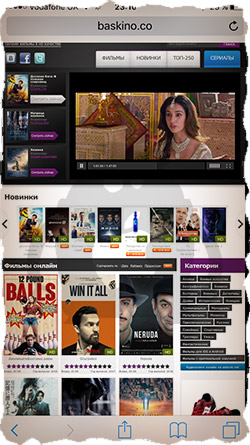
- ivi.ru – на сайте много неизвестных мне сериалов и странных фильмов с Каннских фестивалей. В AppStore есть приложение с одноименным названием.
- ororo.tv – этот сайт, наверное, рекордсмен по количеству различных сериалов. Тут даже Твин Пикс есть, помните такой?
- films-iphone.com – самые последние новинки кино в плохом качестве можно найти здесь.
- YouTube.com – ну куда же без него. Многие недооценивают сервис ютуб как источник для просмотра сериалов на iPhone, а зря. На самом деле в YouTube выложено огромное количество полнометражных фильмов и сериалов (особенно Российского производства).
Какой программой скачивать фильмы на ipad
Как скачать на айпад фильм?
by Дмитрий Валиахметов Опубликовано 14.08.2016 01.03.2021
Здравствуйте, уважаемые друзья в очередной раз! На своем блоге я уже не раз писал актуальные и интересные статьи про планшеты, можете прочесть их тут и здесь . Сегодня мы с вами узнаем, как скачать на айпад фильм.

Итак, планшет – это идеальное устройство для развлечений. Это и видеоигры, которые сейчас не уступают по графике новинкам на ПК или консоли, и серфинг интернета, и прослушивание музыки. Также планшет можно использовать для просмотра фильмов. Большой экран и поддержка современных форматов позволяют насладиться качественной картинкой.
Но у пользователей, которые недавно начали пользоваться гаджетом от Apple может возникнуть вопрос – а как скачать на айпад фильм? В этой статье я перечислю три способа загрузки фильмов на iPad.
Вы можете выбрать один из трех способов:
— Загрузка фильмов при помощи приложений.
Статья рассчитана на начинающих пользователей, поэтому каждый метод будет расписан максимально подробно. Желательно, чтобы у вас был доступ к интернету с планшета. Поколение устройства роли не играет. Также вы можете использовать мои инструкции для загрузки фильмов на «iPhone» и «iPod» – операционная система у них точно такая же.
1. Загружаем фильм при помощи iTunes
Итак, давайте рассмотрим первый способ — как скачать на айпад фильм. В стандартной конфигурации планшет понимает только видеофайлы mp4. Стоит сказать, что это один из подводных камней операционной системы iOS. По каким-то причинам разработчики решили, что это наиболее удобный формат, поэтому mp4 стал единственным форматом для iTunes.
ВАЖНО! Если вас не интересует фильмы в формате mp4, то сразу переходите к способу с использованием сторонних программ.
Есть у этого формата и существенное преимущество – даже при сильном сжатии сохраняется высокое качество аудио и изображения. Самый простой способ получения практически любого фильма – это покупка в официальном магазине Apple, который называется iStore.
Выбрать и приобрести нужный товар вы сможете прямо на планшете. Для этого вам понадобиться iTunes последней версии. Скачать его можно на официальном сайте – вот ссылка http://www.apple.com/ru/itunes/download/
Запустив программу, необходимо перейти в магазин, а затем – в раздел с фильмами. С помощью удобного каталога и поисковой строки вы быстро найдете нужный фильм. Загрузка файла на планшет начнется сразу после оплаты фильма. По своему опыту скажу, что платные варианты загрузки выбирают не так много пользователей.

Способ загрузки с помощью компьютера более удобный, ведь вы можете синхронизировать фильм и перенести его на устройства. Для этого необходимо подключить устройство к ноутбуку или ПК, а затем запустить iTunes. В правой части экрана вы увидите ваше устройство – iPad. Необходимо нажать на его иконку. После этого выберете раздел — Фильмы.

Перед тем, как покупать и загружать нужный видеофайл, необходимо убедиться, что напротив функции «Синхронизировать фильмы» стоит галочка. Теперь следует нажать на черно-белую кнопку, которая расположена в верхнем левом углу программы – здесь кликаем на пункт «Поместить/добавить файл в медиатеку». В списке следует выбрать фильм в формате mp4. Миниатюрный значок загруженного файла отобразится в разделе — Фильмы. Убедитесь, что напротив выбранного видеофайлы стоит активный флажок.

Теперь можно нажимать кнопку «Синхронизировать». После этого начнется загрузка файла, скорость которой зависит от размера выбранного видео. После завершения загрузки, планшет можно отключить компьютера. В соответствующем разделе iPad вы сможете найти скачанный фильм. Как видите, с компьютером работать легче, да и не нужно платить за фильмы.
Но не забывайте, что файлы должны быть в формате MP4. Если у вас уже есть фильм в формате AVI или MKV, то воспользуйтесь видео конвертером. В этой статье вы подробно узнаете, как конвертировать видео в любой требуемый вами формат:
Первый способ — как скачать на айпад фильм мы с вами подробно рассмотрели, пора переходить ко второму способу.
2. Загружаем фильм через облачный сервис
Для устройств Apple, включая планшет iPad, предусмотрены облачные сервисы, в которых хранятся данные – это могут быть стандартные «облака», а также сервис от Яндекс, Google, Dropbox и т.д. Это удобный метод, единственное требование заключается в наличие свободного места в облаке.
Выберете удобный облачный сервис и зарегистрируйтесь на нем – это не займет больше пяти минут.
Я уже в предыдущих своих статьях подробно рассматривал как и где лучше зарегистрироваться в облачных сервисах:
Итак, я надеюсь, вы зарегистрировались в любом из выше перечисленном облачном сервисе или у вас уже есть там аккаунт. Теперь нам предстоит узнать, как скачать на айпад фильм при помощи данного метода.
Я лишь добавлю, что в облачном хранилище необходимо создать новую папку и загрузить туда нужные видеофайлы. Я в свою очередь выбрал сервис Dropbox.
Еще один плюс данного метода заключается в том, что видео можно смотреть прямо из облака, также вы можете загрузить его планшет. Запуск фильм выполняется при помощи стандартного приложения «Видео», которое присутствует на каждом устройстве Apple. Откройте приложение и выберете в списке загруженный фильм из облака.

Один полезный совет! Большинство облачных сервисов предоставляют свободное место для хранения данных бесплатно. Платить нужно только в том случае, если вы хотите много свободного места – по такой схеме работают облачные сервисы Google, Яндекс и Dropbox.
Полезные программы для загрузки и воспроизведения фильмов на iPad (разные форматы видео)
Из названия понятно, что при помощи этих приложений можно просматривать фильмы в разных форматов, а не ограничиваться только MP4. Перед тем запускать приложение, необходимо загрузить фильм на планшет. Перед обзором приложений я составлю простую схему загрузки на примере первого плеера в списке AV Player:
— Подключаем iPad к компьютеру при помощи USB-кабеля и заходим в iTunes.
— Переходим в параметра устройства – нам нужна вкладка «Приложения».

— Выбираем нужное приложения (в моем случае это AV Player) и находим в списке раздел, который называется «Общие файлы».
— Нажимаем на кнопку «Добавить» и перемещаем нужный файл в окно и загружаем его на планшет.
— Готово, теперь можно запускать приложение AV Player – там вы увидите загруженный фильм. Схема работает и для других проигрывателей.
3. Загрузка фильмов при помощи приложений
Предлагаю вашему вниманию наиболее распространенные приложения, которые помогут вам скачать на айпад фильм различными способами.
Интерфейс этого приложения выглядит достаточно сурово, особенно если сравнивать с программами Apple. Зато AV Player обладает отличным функционалом, который позволяет обрабатывать практический любой формат видео. Также приложение предлагает обширные настройки.
Я хочу выделить функцию запуска и выключения декодеров, так как это действие позволяет сделать воспроизведение видеофайла более плавным. Выглядит приложение следующим образом:

В основном меню отображается загруженный на планшет контент. Вы можете редактирование название файлов, создавать новые каталоги, ставить пароли на видео и т.д. Напротив каждого фильма расположена информация: участок, где вы остановили просмотр, длительность и объем. Участок прерванного просмотра особенно удобен при просмотре сериалов.
Качество воспроизведения зависит от мощности вашего планшета. К примеру, BDRip с HD звуком гаджет просто не потянет без сжатия.
Это приложение тоже распространяется бесплатно и может воспроизводитель все современные форматы, в которые входят MKV и AVI. Отзывы пользователей говорят о том, что программа проигрывает фильмы без рассинхронизации, что очень важно – звук и видеопоток идут одновременно.
Приложение автоматически запускает оптимизацию, если вы включаете файл большого размера – все ресурсы планшета отправляются на плавное воспроизведение.

Среди других программ этот плеер стоит выделить за оригинальные опции. Например, пропуск кадра и сглаживание «сложных» форматов для мобильных устройств. Особенно это актуально для гаджетов Apple прошлых поколений, где еще нет мощных процессоров.
Также хочу сказать про дополнение, которое позволяет смотреть потоковое видео из сети Интернет. OPlayer обрабатывает протоколы MMS, HTTP, FTP, RTSP. Вы можете создавать плейлисты и отдельные каталоги – это удобные свойства, которые позволяют удобно распределять сериалы. В последней версии добавлена возможность устанавливать пароли на папки.
Единственный недостаток, который я могу выделить – это отсутствие кодека АС3. По каким-то причинам разработчики удалили его из последней версии OPlayer.
Это последнее приложение из списка. Оно отличается максимально простым интерфейсом, что особенно актуально для начинающих пользователей. Как и предыдущие плееры, это приложение способно воспроизводить все современные форматы видео. Flex позволяет запускать видео с разрешением до 1280х720 пикселей для MP4. Что касается более «сложных» форматов, то для них максимальное разрешение составляет 720х576.
Из недостатков можно выделить только минимальный набор настроек. Но как я сказал выше, программа рассчитана на начинающих пользователей.
Итак, в итоге необходимо напомнить вам, что все перечисленные мною приложения, которые я описал, можно найти в магазине iStore – я выбрал только бесплатные плееры. Надеюсь, этот материал был полезен для вас, и вы теперь будете знать, как скачать на айпад фильм использую различные методы.
Источник: temowind.ru